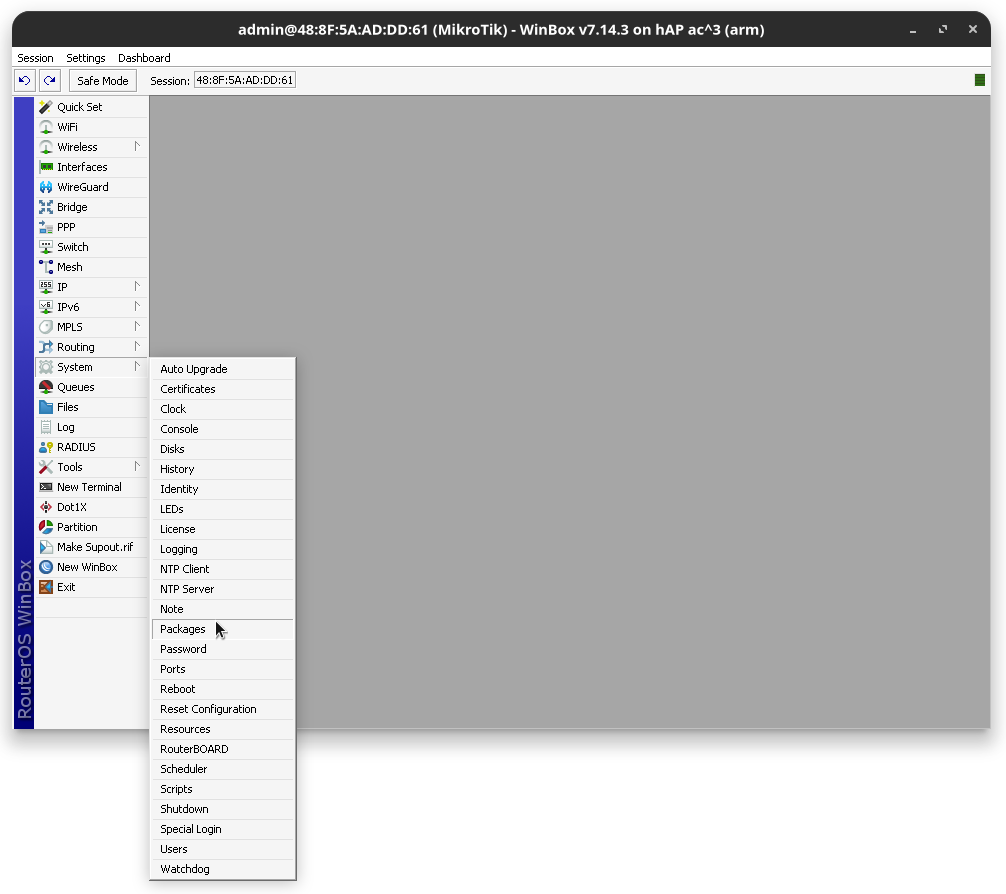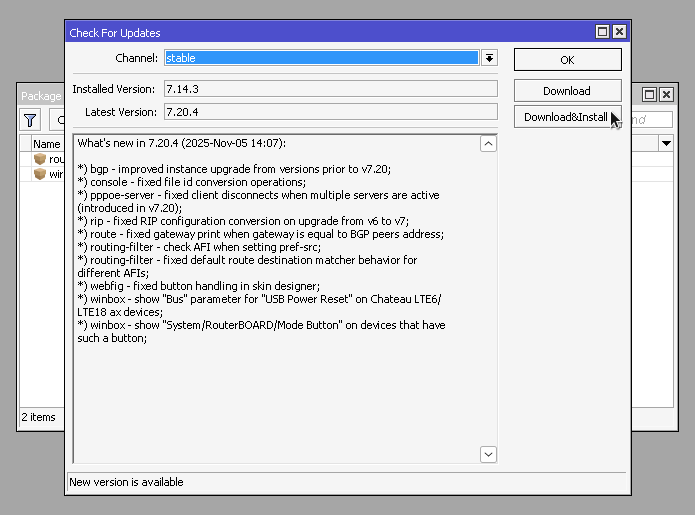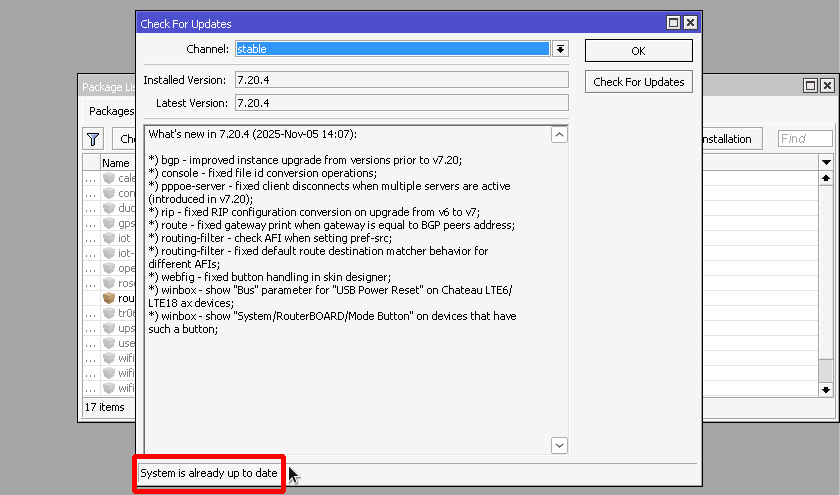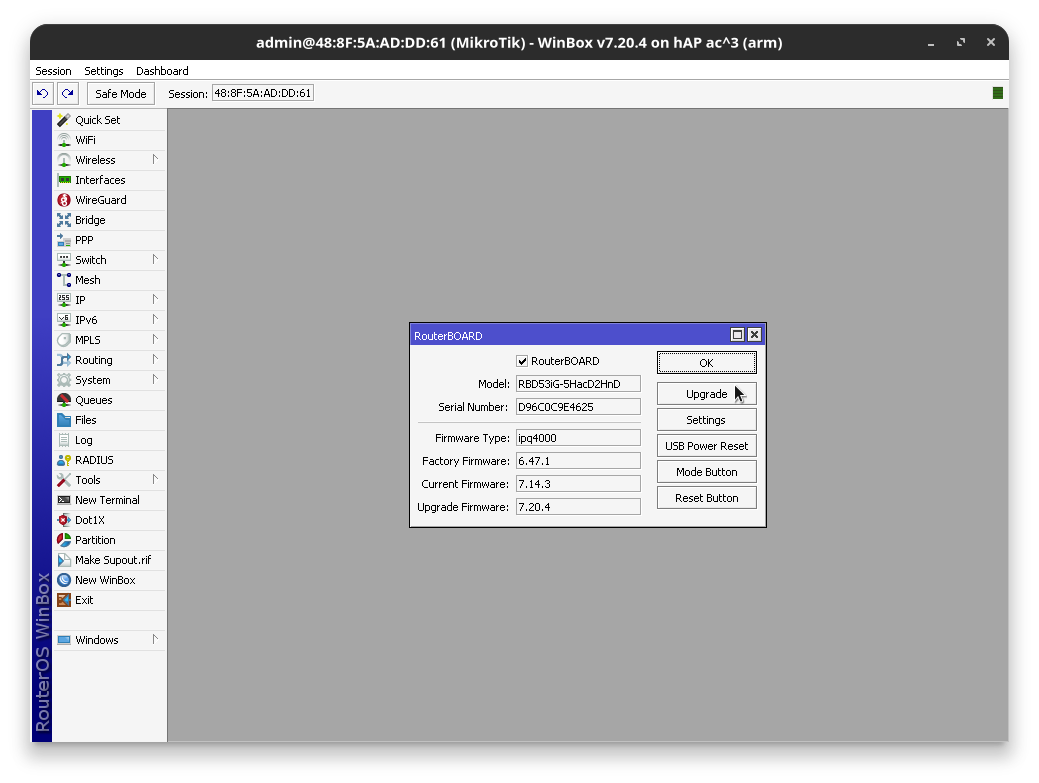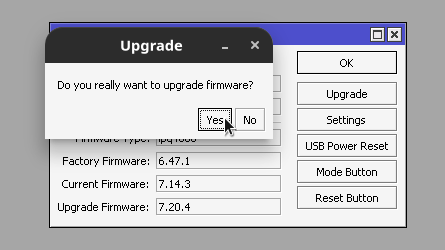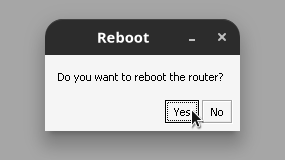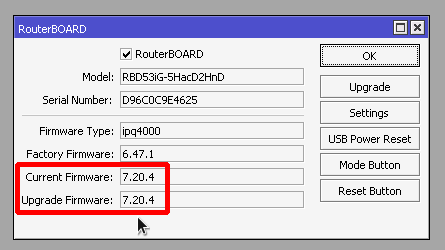Atualizações de software sempre são importantes para corrigir falhas de segurança e problemas de desempenho que são identificados nos sistemas, além de trazer novas funcionalidades e suporte a novas tecnologias, permitindo que você aproveite o máximo do equipamento, seja ele um computador, um celular, ou… um roteador Wi-Fi da MikroTik!
Os equipamentos de rede da MikroTik tem um sistema operacional próprio que é o RouterOS, que garante que todos eles possam todos ser gerenciados pelo WinBox e tenham mais ou menos as mesmas funcionalidades – roteamento, firewall, gerenciamento de largura de banda, ponto de acesso sem fio, servidor VPN e muito mais.
Todo equipamento de rede da MikroTik tem dois softwares que podem ser atualizados: o firmware, que é específico de cada equipamento, e o sistema operacional, que é o RouterOS e é comum a todos os dispositivos. A recomendação é atualizar primeiro o sistema operacional e, depois, o firmware. Vejamos a seguir como fazer ambos.
Para referência futura, estou usando a versão legada do WinBox (v3.43), baixada do site da MikroTik (a mais nova ainda é beta), o roteador MikroTik hAP ac³ e o novo Linux Kamarada baseado no Manjaro, mas o WinBox é feito para Windows e funciona igualmente bem nele. Também deve ser possível realizar essas atualizações pela interface web do MikroTik, os caminhos e telas são parecidos.
Para atualizar o RouterOS, abra o WinBox e vá em System > Packages:
Na janela Package List, clique no botão Check For Updates:
Clique no botão Download&Install:
Feito isso, o MikroTik baixa e instala a atualização e se reinicia. Enquanto isso, o WinBox será desconectado. Quando o MikroTik terminar de reiniciar, o WinBox será reconectado e a janela Check For Updates passará a exibir System is already up to date:
Uma vez atualizado o sistema operacional, na sequência devemos atualizar o firmware do MikroTik. Para isso, vá em System > RouterBOARD e clique no botão Upgrade:
Na janela de confirmação que pergunta Do you really want to upgrade firmware? confirme clicando em Yes:
A janela RouterBOARD passa a informar que o firmware foi atualizado com sucesso e pede para reiniciar para aplicar as alterações:
Para reiniciar (desligar e ligar) o roteador, vá em System > Reboot. Na janela de confirmação que pergunta Do you want to reboot the router? confirme clicando em Yes:
O roteador reinicia e, enquanto isso, o WinBox é desconectado. Quando o MikroTik terminar de reiniciar, se você reconectar o WinBox e voltar em System > RouterBOARD, verá que as versões indicadas em Current Firmware e Upgrade Firmware coincidem, indicando que o firmware está atualizado:
Aqui eu mostrei a forma mais fácil e comum de atualizar o software do MikroTik, mas na documentação oficial você pode encontrar outras possibilidades, como baixar a atualização usando o computador e enviar para o roteador via FTP: